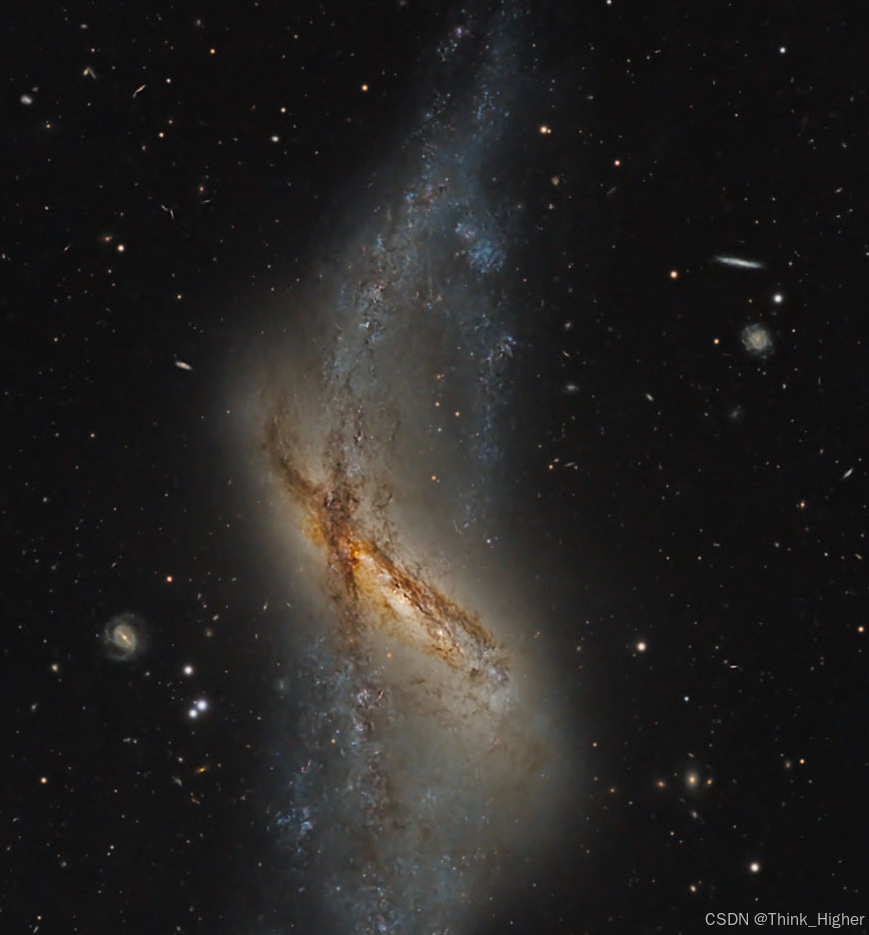-
环境信息
-
服务器基本信息 如下表,本次安装总共使用2台服务器,具体信息如下: Webcenter1服务器
| 归类 | SOA服务器 |
|---|---|
| Ip Address | 172.xx.xx.xx.xx |
| HostName | wcc01.xxxxxx.com |
| Alias | wccprd01 |
Webcenter2服务器
| 归类 | OSB服务器 |
|---|---|
| Ip Address | 172.xx.xx.xx |
| HostName | wcc02.xxxxxx.com |
| Alias | wccprd02 |
服务器用户角色信息均为:
| root用户/密码 | root/*** |
|---|---|
| 应用用户/密码 | oracle/*** |
-
准备工作
-
配置hosts 修改/etc/sysconfig/network,重启生效。

添加图片注释,不超过 140 字(可选)

添加图片注释,不超过 140 字(可选)
修改/etc/hosts文件,直接生效。 服务器的hosts内容如下:

添加图片注释,不超过 140 字(可选)
-
数据库基本信息 RCU创建中使用的数据库链接信息如下:
| 参数名称 | 参考值 |
|---|---|
| Database Type | Oracle Database |
| Host Name | byoradb.xxxxxx.com.cn |
| Port | 1521 |
| Service Name | PORTALPROD |
| Username | sys |
| Password | ******** |
| Role | sysdba |
-
上传安装包 为每台服务器安装中间件产品需要提前上传一些安装包,包括如下: jrockit_1.6.tar.gz V75852-01_2of2.zip WebGates_11.1.2.3V75948-01.zip RCU_V75907-01.zip V75868-01_1of2.zip wls1036_generic.jar V75852-01_1of2.zip V75868-01_2of2.zip

添加图片注释,不超过 140 字(可选)
-
环境安装 本次项目的环境安装安装中间件的webcenter portal和ucm。
-
JDK安装
-
进入Java安装目录/usr/java,
如果不存在,java目录,则是以root权限创建:mkdir -p /usr/java
使用root用户权限,执行cp命令将/oracle/software下的jrockit_1.6.tar.gz拷贝到当前目录,使用tar命令解压到当前目录,则java_home目录即为 jdk_1.6

添加图片注释,不超过 140 字(可选)
设置环境变量 vi /etc/profile,在文件末尾加上以下内容: # User specific aliases and functions
export JAVA_HOME=/usr/java/jdk_1.6
export PATH=$JAVA_HOME/bin:$PATH
export CLASSPATH=.:$JAVA_HOME/lib/dt.jar:$JAVA_HOME/lib/tools.jar

添加图片注释,不超过 140 字(可选)
-
添加完成保存之后,执行命令如下ESC’:’wq 保存退出该文件
-
在执行java –version命令,如果如下图,表示jdk安装成功。

添加图片注释,不超过 140 字(可选)
-
Weblogic安装
注意:在文档没有特别的声明使用root用户的地方,都是以oracle用户进行安装和操作。
-
使用命令进入服务器上的/oracle/software/wls目录 cd /oracle/software/wls
-
执行命令java –jar wls1036_generic.jar进行安装,如下图:

添加图片注释,不超过 140 字(可选)
-
解压完成弹出安装界面的欢迎页面,点击next

添加图片注释,不超过 140 字(可选)
-
选择oracle_home目录,该目录为后续oracle产品安装的目录如下图:

添加图片注释,不超过 140 字(可选)
-
直接选择next,不接受更新

添加图片注释,不超过 140 字(可选)
弹出框中点击continue

添加图片注释,不超过 140 字(可选)
6. 产品和组件选择,默认点击next

添加图片注释,不超过 140 字(可选)
7. 选择安装类型,选择Typical,点击next

添加图片注释,不超过 140 字(可选)
8.选择jdk,选择刚刚安装的jdk,点击next

添加图片注释,不超过 140 字(可选)
9.确认安装目录

添加图片注释,不超过 140 字(可选)
10.安装预览,点击next开始安装

添加图片注释,不超过 140 字(可选)
11.安装完成

添加图片注释,不超过 140 字(可选)
-
ucm安装 1.进入/oracle/software/ucm目录,使用unzip xxx.zip 命令解压V75852-01_1of2.zip 和 V75852-01_2of2.zip 两个压缩包,进入Disk1目录, 执行runInstaller脚本进行安装

添加图片注释,不超过 140 字(可选)
安装之前,需要输入jdk目录,选择之前安装的/usr/java/jdk_1.6 2.选择目录为/oracle/oraInventory,点击下一步

添加图片注释,不超过 140 字(可选)
3.勾选并选择ok

添加图片注释,不超过 140 字(可选)
4.选择下一步

添加图片注释,不超过 140 字(可选)
5.跳过软件更新

添加图片注释,不超过 140 字(可选)
6.检查环境依赖 先执行下列命令: yum -y install compat-libcap1-1.10 yum -y install compat-libstdc* yum -y install libstdc++-devel* yum -y install gcc-c++-* yum -y install libaio-devel*

添加图片注释,不超过 140 字(可选)
7. 选择oracle家目录为/oracle/fmwhome,和安装目录为Oracle_ECM1(默认)

添加图片注释,不超过 140 字(可选)
8. 选择Weblogic Server

添加图片注释,不超过 140 字(可选)
9.安装预览,选择install

添加图片注释,不超过 140 字(可选)

添加图片注释,不超过 140 字(可选)
-
portal安装
-
进入/oracle/software/portal目录,使用 unzip 命令解压V75868- 01_1of2.zip和V75868-01_2of2.zip两个压缩包,然后进入Disk1目录,执行runInstaller命令,启动安装程序

添加图片注释,不超过 140 字(可选)
需要输入jdk目录,选择上面安装的/usr/java/jdk_1.6
2.选择下一步

添加图片注释,不超过 140 字(可选)
3.选择跳过更新

添加图片注释,不超过 140 字(可选)
4.检查操作系统环境依赖

添加图片注释,不超过 140 字(可选)
5.选择oracle家目录为/oracle/fmwhome,产品安装目录为Oracle_WC1(默认)

添加图片注释,不超过 140 字(可选)
6.选择weblogicServer,点击next

添加图片注释,不超过 140 字(可选)
7.下一步安装预览,点击install进入安装,安装完成

添加图片注释,不超过 140 字(可选)
8.选择finish完成安装

添加图片注释,不超过 140 字(可选)
-
RCU配置 要安装集群的两台服务器都需要安装java jdk,weblogic、portal和ucm这几个产品,而RCU配置只需要在主服务器上(172.17.48.64)上面执行,用于在数据库中创建oracle产品需要使用的schema。 1.进入/oracle/software/rcu目录,使用unzip命令解压RCU_V75907-01.zip

添加图片注释,不超过 140 字(可选)
2.进入rcuHome/bin目录,执行rcu脚本

添加图片注释,不超过 140 字(可选)
3.默认进入欢迎页面,点击next进入下一步

添加图片注释,不超过 140 字(可选)
4.选择创建

添加图片注释,不超过 140 字(可选)
5.配置数据库信息,hostName如果填写域名可能会无法连接,因为rcu只是一次性在数据库中创建schema,可以使用ip地址代替,因为要创建schema,所以用户名要使用sysdba用户。

添加图片注释,不超过 140 字(可选)
6.选择要创建的schema,要填入一个schema的前缀名,生产环境,这边使用PROTALPRD

添加图片注释,不超过 140 字(可选)

添加图片注释,不超过 140 字(可选)

添加图片注释,不超过 140 字(可选)
7.设置schema的密码,使用统一的密码

添加图片注释,不超过 140 字(可选)
8.设置定制化变量,安装可视化分析工具,选择 N

添加图片注释,不超过 140 字(可选)
9.表空间映射,保持默认,点击next

添加图片注释,不超过 140 字(可选)
10.创建表空间

添加图片注释,不超过 140 字(可选)
11.创建预览

添加图片注释,不超过 140 字(可选)
12.创建过程中,可能会有警告,选择忽略

添加图片注释,不超过 140 字(可选)
13.创建成功

添加图片注释,不超过 140 字(可选)
-
Domain配置
-
创建domain 1.进入 /oracle/fmwhome/Oracle_ECM1/common/bin目录下,执行: ./config.sh

添加图片注释,不超过 140 字(可选)
2.选择创建一个新的domain

添加图片注释,不超过 140 字(可选)
3.选择domain所支持的产品

添加图片注释,不超过 140 字(可选)

添加图片注释,不超过 140 字(可选)
4.输入domain的名字和目录,这边目录保持默认即可

添加图片注释,不超过 140 字(可选)
5.输入console的用户名和密码

添加图片注释,不超过 140 字(可选)
6.选择安装模式为生产模式,选择jdk

添加图片注释,不超过 140 字(可选)
7.配置schema,这些schema为配置rcu时创建的schema,这边的schema owner需要一个一个设置,比较繁琐。

添加图片注释,不超过 140 字(可选)

添加图片注释,不超过 140 字(可选)
8.选择配置项

添加图片注释,不超过 140 字(可选)
9.配置admin server,这边可以保持默认

添加图片注释,不超过 140 字(可选)
10.配置受管服务器,每种类型的server都有两个

添加图片注释,不超过 140 字(可选)
11.创建集群,每个类型的server对应一个集群

添加图片注释,不超过 140 字(可选)
12.分配server到集群上,每个集群分配两个同类型的server

添加图片注释,不超过 140 字(可选)
13.创建machine,这边node manager listen port 默认为5556

添加图片注释,不超过 140 字(可选)
14.分配server到machine,server1和adminserver分配到64的machine,server2分配到65的machine

添加图片注释,不超过 140 字(可选)
15.选择开始创建

添加图片注释,不超过 140 字(可选)

添加图片注释,不超过 140 字(可选)
-
配置domain 1.进入 /oracle/fmwhome/wlserver_10.3/server/bin目录,执行startNodeManager.sh脚本,使其生成一些配置文件: ./startNodeManager.sh 等待其运行成功,开始监听时,使用ctrl+c强制停止。 进入 /oracle/fmwhome/wlserver_10.3/common/nodemanager目录,使用vim编辑nodemanager.properties文件,修改StartScriptEnabled和StopScriptEnabled为true

添加图片注释,不超过 140 字(可选)
使用lsof -i:5556 命令查看是否nodemanager已经完全退出,如果有残留进程,使用kill命令将其强制停止。 2.进入 user_projects/domains/portal_domain/bin,执行 nohup ./startWebLogic.sh 1>admin.out 2>&1 & 启动 weblogic 3.浏览器进入console:172.17.48.64:7001/console,修改adminserver的ssl验证为无:

添加图片注释,不超过 140 字(可选)

添加图片注释,不超过 140 字(可选)
保存激活之后 4.重新启动weblogic,同时,进入wlserver_10.3/server/bin,启动nodemanager: nohup ./startNodeManager.sh 1> nodemanager.out 2>&1 & 5.再次进入console,启动所有分配到172.17.48.64的server,即server1 6.当所有server都成功启动之后,再次关闭weblogic服务器,并将整个domain打包,即将user_projects目录整个打包:

添加图片注释,不超过 140 字(可选)
7.进入172.17.48.65服务器,先创建一个只有adminserver的domain,为的是使其生成创建集群所必要的配置文件,该domain的名字需要和集群的domain一致,然后和上面的启动domain一样的步骤,启动并成功登陆console之后,将整个user_projects目录删除,并将172.17.48.64的domain_bk.tar.gz(user_projects的打包)拷贝到65,并将其解压。

添加图片注释,不超过 140 字(可选)
8.然后进入user_projects/domains/portal_domain/bin,修改startManagedWebLogic.sh,把脚本中的AdminServer URL 由 64的域名修改为 65的域名 9.启动两台服务器,进入172.17.48.65:7001/console,启动所有分配到该机器的server,带全部启动完成之后,再次关闭两台服务器。 10.最后重启两台服务器,并进入172.17.48.64:7001/console,启动所有的server。
-
服务器优化
1.进入weblogic使用的JDK的安装路径,找到java.security文件,一般位置为:$JAVA_HOME/jre/lib/security/java.security
修改文件中内容:
securerandom.source=file:/dev/urandom
为
securerandom.source=file:/dev/./urandom

添加图片注释,不超过 140 字(可选)

添加图片注释,不超过 140 字(可选)
2.重启weblogic和nodemanager